Konversi VSSX menjadi DXF
Cara mengonversi stensil VSSX Visio ke file CAD DXF dan temukan alat terbaik untuk konversi yang akurat.
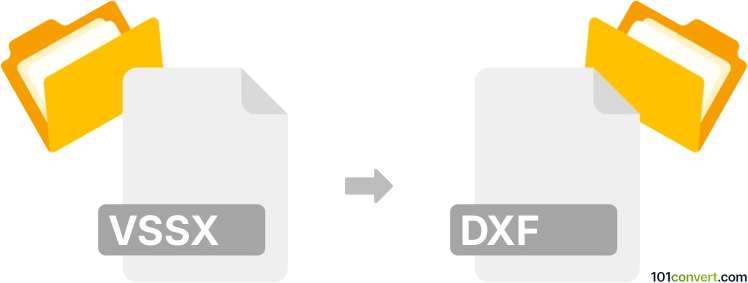
Bagaimana mengkonversi vssx ke dxf berkas
- Lainnya
- Belum ada peringkat.
101convert.com assistant bot
3mgg
Memahami format file VSSX dan DXF
VSSX adalah format file Stencil Microsoft Visio yang diperkenalkan dengan Visio 2013. Format ini menyimpan koleksi bentuk, simbol, dan objek yang digunakan untuk diagram di Visio. Format ini berbasis XML dan terutama digunakan untuk berbagi bentuk yang dapat digunakan kembali di berbagai diagram Visio.
DXF (Drawing Exchange Format) adalah format file CAD yang banyak digunakan yang dikembangkan oleh Autodesk. Format ini memungkinkan interoperabilitas data antara AutoCAD dan program CAD lain, menyimpan gambar 2D dan 3D dalam format teks atau biner.
Mengapa mengonversi VSSX ke DXF?
Mengonversi VSSX ke DXF memungkinkan Anda untuk menggunakan bentuk dan stencil Visio dalam aplikasi CAD, memudahkan integrasi elemen diagram ke dalam gambar teknik atau rencana arsitektur.
Cara mengonversi VSSX ke DXF
Konversi langsung dari VSSX ke DXF tidak didukung secara native di sebagian besar perangkat lunak. Alur kerja umumnya melibatkan mengimpor stencil VSSX ke dalam diagram Visio, menyimpan diagram sebagai gambar Visio (VSDX), lalu mengekspor atau mengonversi gambar tersebut ke DXF.
Perangkat lunak yang direkomendasikan untuk konversi
- Microsoft Visio: Buka stencil VSSX Anda, buat gambar baru, seret bentuk yang diinginkan ke kanvas, kemudian gunakan File → Save As atau File → Export untuk menyimpan gambar sebagai file DWG atau DXF (tersedia di Visio Professional).
- AnyConv atau Zamzar: Konverter online yang mungkin mendukung konversi VSDX ke DXF setelah mengekspor gambar Visio Anda.
- LibreOffice Draw: Impor gambar Visio yang telah diekspor (VSDX), lalu gunakan File → Export untuk menyimpan sebagai DXF (dengan beberapa keterbatasan).
Proses konversi langkah demi langkah
- Buka Microsoft Visio dan muat stencil VSSX Anda.
- Buat gambar baru dan tambahkan bentuk yang diperlukan dari stencil.
- Pergi ke File → Save As dan simpan gambar sebagai VSDX.
- Gunakan File → Export → Change File Type → AutoCAD Drawing (*.dxf) untuk mengekspor sebagai DXF.
- Jika Anda tidak memiliki Visio Professional, ekspor sebagai VSDX dan gunakan konverter online untuk mengonversi VSDX ke DXF.
Tips dan pertimbangan
- Beberapa bentuk kompleks dari Visio mungkin tidak dikonversi secara sempurna ke DXF karena perbedaan format.
- Selalu tinjau output DXF di program CAD untuk memastikan akurasi.
- Untuk konversi massal, pertimbangkan menggunakan alat otomatisasi atau skrip dengan API Visio.
Catatan: Catatan konversi vssx ke dxf ini tidak lengkap, harus diverifikasi, dan mungkin mengandung ketidakakuratan. Silakan pilih di bawah ini apakah Anda merasa informasi ini bermanfaat atau tidak.